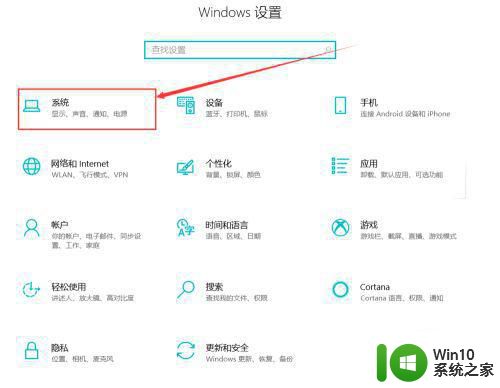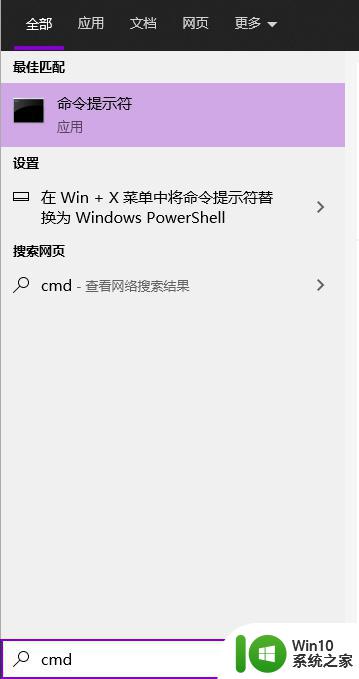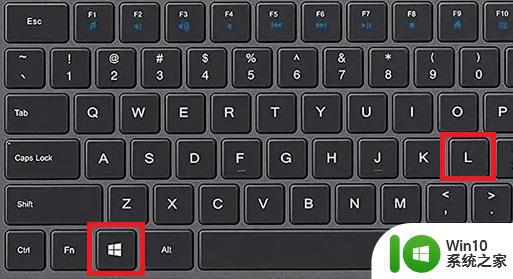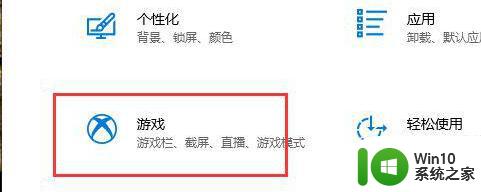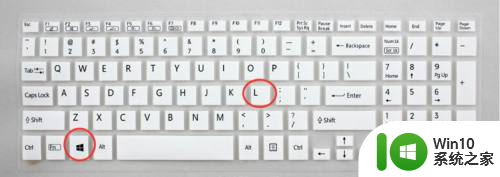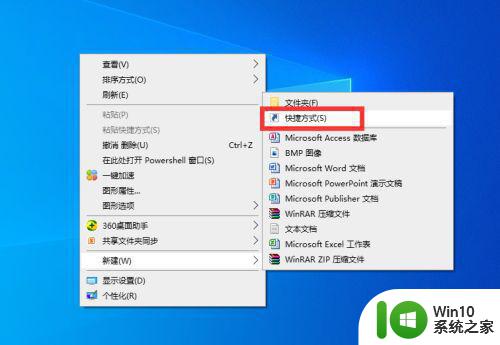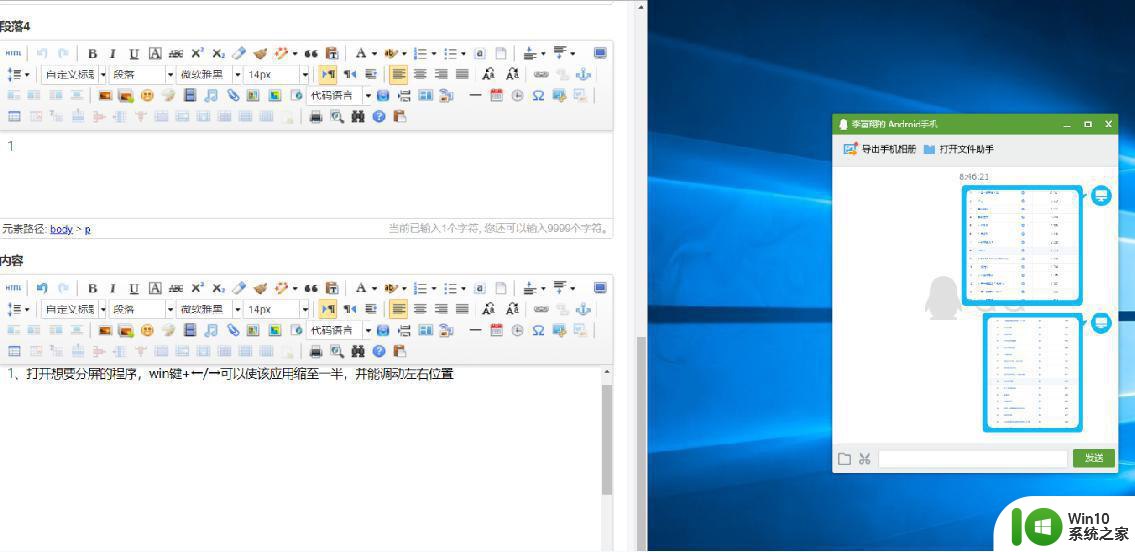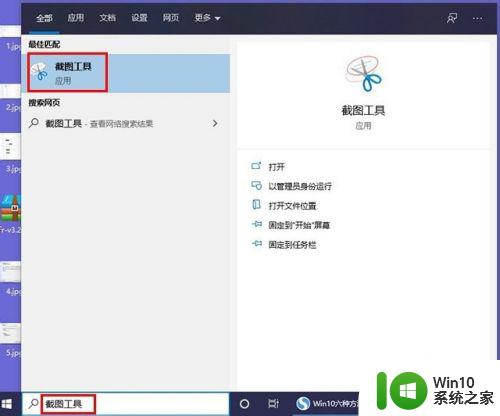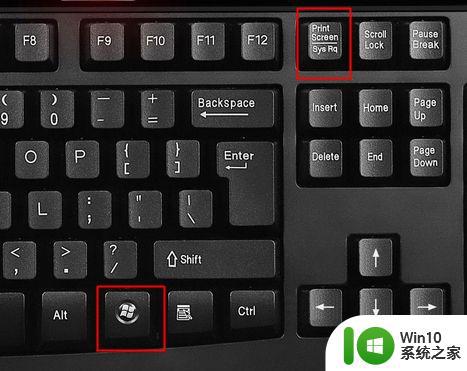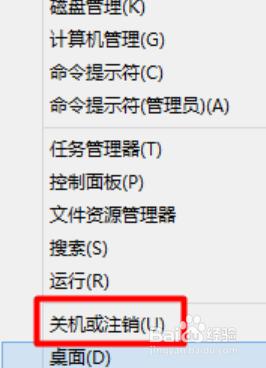图文教你开启/关闭win10黑白屏快捷键 如何设置Win10黑白屏快捷键
更新时间:2024-01-05 14:17:55作者:yang
如何设置Win10黑白屏快捷键?在Win10操作系统中,我们可以通过设置快捷键来开启或关闭黑白屏模式,从而给我们的电脑使用带来更多便利,黑白屏模式不仅能够提高我们的注意力集中度,还能够减少对眼睛的刺激,特别适合长时间使用电脑的人群。接下来让我们来看一下如何设置Win10黑白屏快捷键,让我们的电脑使用更加舒适和高效。
1、win10任务栏上的搜索框输入,颜色滤镜。

2、点击下图框内 颜色滤镜设置。
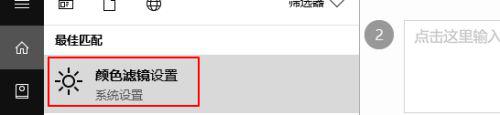
3、注意到下图框内的 图标,勾上就可以实用快捷键。

4、如果你找不到这个选项,我以前遇到过更新系统就可以了。
任务栏搜索框输入 更新

5、点击下图框内 windows更新设置,然后更新下系统就可以了。
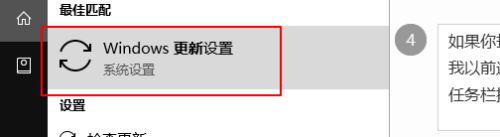
以上就是关于如何开启/关闭win10黑白屏快捷键的全部内容,如果你遇到相同情况,可以按照这些方法来解决。